-
 PPT动态文字效果怎么玩?
日期:2018-07-09 23:20:04
点击:200
好评:1
PPT动态文字效果怎么玩?
日期:2018-07-09 23:20:04
点击:200
好评:1
(1)首先在页面中插入文本框并输入文字,然后设置字号和字体等格式。 (2)点击【开始】-【绘图】-【形状】组,选择矩形,添加一个矩形色块,遮盖住文本框文字。 (3)同时选择矩形色块和文字,点击【绘图工具】-【格式】-【插入形状】组中的合并形状按钮,在弹出的菜单中选择组合命令,即得到镂空文字。 (4)点击【插入...
-
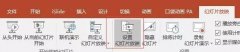 PPT如何一键删除动画效
日期:2018-07-09 22:57:23
点击:200
好评:0
PPT如何一键删除动画效
日期:2018-07-09 22:57:23
点击:200
好评:0
有时候,当我们为幻灯片中每一个元素都添加了动画,却遇到一些突发状况,如设备故障,或时间紧急而不能演示动画效果时,就需要将原有的所有动画效果一一删除,如果这时你还一个手动的去删除,估计你离手废没多远了。那么,有什么方法能一劳永逸地快速删除呢? 方法为:点击【幻灯片放映】-【设置为幻灯片放映】按钮。 在打...
-
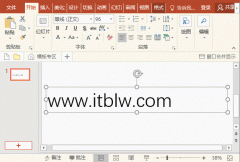 PPT如何快速更改英文大小写
日期:2018-07-09 22:50:50
点击:200
好评:0
PPT如何快速更改英文大小写
日期:2018-07-09 22:50:50
点击:200
好评:0
现如今,英文在PPT中的应用随处可见。为了排版需要,英文单词的大小写转换必不可少,那么,如何快速更改单词的大小写呢? 最最简单方法就是:点击【开始】-【字体】-【Aa】,在弹出的菜单中包含有多个转换命令,如大写、小写、首字母大写、每单词首字母大写、大小写切换等,选择需要的选项即可。...
-
 PPT文件大,你会处理吗 PPT文件压缩
日期:2018-07-09 22:42:19
点击:200
好评:2
PPT文件大,你会处理吗 PPT文件压缩
日期:2018-07-09 22:42:19
点击:200
好评:2
相信有不少小伙伴都被各种各样的总结、汇报等 PPT 惨虐,为什么呢?大家都知道,PPT中图片的质量很重要。特别是PPT中有大量的高清图片,往往会导致文件很大,从而出现各种问题: 1、PPT打不开或打开速度慢 2、分享文件不方便 3、演示放映时影响流畅性 4、每次重新保存时间延长 这时候,你是不是想要磕脑袋的心都有了.........
-
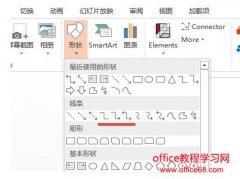 如何在PPT中快速绘制组织架构图的连接线?
日期:2018-05-21 16:09:43
点击:200
好评:0
如何在PPT中快速绘制组织架构图的连接线?
日期:2018-05-21 16:09:43
点击:200
好评:0
问题:如何在快速绘制组织架构图的连接线? 解答:利用连接线或直线加快捷操作搞定。 具体操作如下: 如果是用上图这样,纯手工绘制,该如何处理呢?PPT新手,喜欢用图形中的连接线功能(下图红线处)。事实上用连接线这个功能也是对的,但由于大家对这个工具使用方法不熟悉,就会出现下上图中小伙伴出现的情况,怎么不是...
-
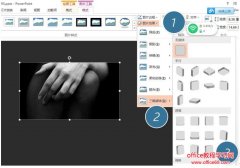 如何让你的PPT照片有大片视觉?
日期:2018-05-21 12:26:11
点击:200
好评:0
如何让你的PPT照片有大片视觉?
日期:2018-05-21 12:26:11
点击:200
好评:0
问题:如何两步让你的PPT照片有大片视觉? 解答:利用PPT的三维透视与映画功能搞定! 具体操作如下: 在灰色背景中,插入一张灰色照片。意思很明显,就是背景颜色从图片中吸取,保持画面的同色系,这是产生大片质感的前提。 选中照片,点击图片效果三维旋转透视,点击最后一个透视按钮。(下图3处) 设完毕后效果如下图。...
-
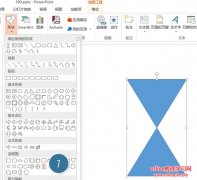 如何利用PPT快速制作一个放射状背景图?
日期:2018-05-21 12:03:13
点击:200
好评:0
如何利用PPT快速制作一个放射状背景图?
日期:2018-05-21 12:03:13
点击:200
好评:0
问题:如何用PPT快速制作一个放射状背景图? 解答:利用对照图形搞定。 具体操作如下: 新建一个PPT,在空白页面中插入下图流程图对照图形。(下图1处) 拖拽图形选框,将该图形调细,然后复制一份该图形,并进行重叠。然后按住shift键盘,按住鼠标左键,拖拽旋转按钮。(下图箭头处) 重复上面的操作,复制旋转出如下图效...
-
 PPT更改页面背景色技巧详解
日期:2018-05-18 22:33:46
点击:200
好评:0
PPT更改页面背景色技巧详解
日期:2018-05-18 22:33:46
点击:200
好评:0
我的PPT页面背景怎么更改颜色?每次都是白色的呢,而别人的背景是黑色的,如图所示: 图片来源于网络 这个怎么破? 假如上方的整个页面都是白色,是不是会显得特别单调。相比之下,简单加上一层背景色,不仅生动很多,文字也变得更加耐看了。 对的,更改页面背景颜色,就是我们今天要给大家分享的内容。其实,更改PPT的背景...
-
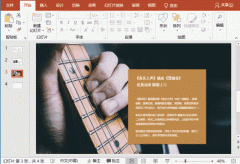 PPT如何防止页面自动翻页
日期:2018-05-18 22:30:47
点击:200
好评:0
PPT如何防止页面自动翻页
日期:2018-05-18 22:30:47
点击:200
好评:0
当我们编辑页面中某个区域的对象时,通常会放大页面再进行编辑,但是,这就会出现一个问题:放大后,当我们将页面往上或往下拉时,还未滑动到顶部或底部,一不小心它就自己翻页了(这里从第3页跳至第4页),如图所示。 总是这样非常影响操作效率,其实我们可以在 PPT 页面之外添加几个小形状就不会再出现这种情况了!...
-
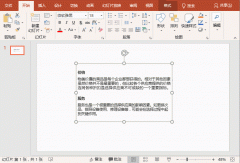 PPT如何快速分离文本框
日期:2018-05-18 22:28:40
点击:200
好评:0
PPT如何快速分离文本框
日期:2018-05-18 22:28:40
点击:200
好评:0
当你拿到一份全是大段文案的PPT时,要想排版美观,一般情况下,我们首先要做的就是将这些大段的文案分成多个文本框再进行排版美化。 这时候,可能许多人都会用Ctrl+X、Ctrl+V。 有什么问题吗?没任何问题, 这样操作也是可行的,但有一点要注意了,你的手指应该会很累......哈哈! 其实 ,PPT 有为我们提供更快捷的方法,...
- 推荐内容
-
- ppt饼图是我们阐述百分比数据的最佳选择 PPT中的饼
俗话说文不如图,图不如表,当我们在制作 PPT 的时候,我们通常会用饼图以百分比的形...
- 给大家分享的就是PPT快捷键
通常制作PPT是一件耗时的事,那么,如何快速的制作ppt呢?学习了这期教程,一定会让你...
- 今天教大家几个PPT制作超实用的小技巧
工作总结、项目报告、产品介绍如今,PPT现在已经与我们的生活密不可分,随着软件性能...
- PPT点击图片放大效果实现教程及相关操作技巧 PPT点
PPT鼠标点击图片放大效果怎么实现?ppt中想要实现一个放大的动画效果,该怎么制作鼠标...
- 手把手教你快速统一所有页面、多个页面PPT的字体
一份PPT演示文稿,字体不能乱用,且不能多用。使用多种不合适PPT内容主题及演示的字体...
- PPT背景音乐设置技巧汇总技巧大全
如何PPT中如何控制音频的播放,未必人人都会哦。因此,接下来小编和大家分享在PPT背景...
- ppt饼图是我们阐述百分比数据的最佳选择 PPT中的饼